3 Μέθοδοι σχετικά με τον τρόπο ανάκτησης διαγραμμένων σημειώσεων στο iPad
 Ενημερώθηκε από Valyn Hua / 01 Δεκεμβρίου 2021 10:00
Ενημερώθηκε από Valyn Hua / 01 Δεκεμβρίου 2021 10:00Η ανάκτηση σημειώσεων iPad είναι το πιο συνηθισμένο δίλημμα που αντιμετωπίζουν οι χρήστες του iPad. Δύο λόγοι είναι: Πρώτον, μετά βίας χρησιμοποιείτε τις σημειώσεις σας και αποφασίζετε να διαγράψετε τα πάντα, χωρίς να ξέρετε ότι θα τις χρειαστείτε μια μέρα. Δεύτερον, υπάρχουν πάρα πολλά στην εφαρμογή iPad Notes και διαγράφετε ή χάνετε κατά λάθος μια σημαντική σημείωση που δεν έχετε την πολυτέλεια να χάσετε. Έχοντας αυτό υπόψη, είναι σίγουρο ότι μπορείτε να ανακτήσετε τις διαγραμμένες σημειώσεις στο iPad σας. Για να επιτύχετε την καλύτερη εμπειρία και να μην αγχώνεστε ξανά για τις διαγραμμένες σημειώσεις στο iPad, αρχίστε να εξοικειωθείτε με τον τρόπο ανάκτησης σημειώσεων στο iPad τώρα.


Λίστα οδηγών
1. Πώς να ανακτήσετε τις σημειώσεις στο iPad με το FoneLab για iOS
Το FoneLab για iOS είναι ένα εξαιρετικό πρόγραμμα δημιουργίας αντιγράφων ασφαλείας και ανάκτησης που λειτουργεί τόσο σε Mac όσο και σε Windows. Αυτό το εργαλείο επιτρέπει στον χρήστη να έχει πρόσβαση και να ανακτήσει δεδομένα από τη συσκευή σας, τα αντίγραφα ασφαλείας του iTunes και του iCloud επιλεκτικά και χωρίς επαναφορά της συσκευής σας. Με το FoneLab για iOS, μπορείτε να ανακτήσετε αβίαστα και με επιτυχία τις διαγραμμένες σημειώσεις από το iPad σας.
Ανεξάρτητα από το πώς χάσατε τις σημειώσεις σας ή οποιαδήποτε δεδομένα στο iPad ή το iPhone σας, το FoneLab για iOS πάντα σας έδινε. Μαζί με αυτό, σας επιτρέπει να ανακτήσετε δεδομένα με και χωρίς αντίγραφο ασφαλείας, επιλεκτικά ή κατά παρτίδα.
Με το FoneLab για iOS, θα ανακτήσετε τα χαμένα / διαγραμμένα δεδομένα iPhone, συμπεριλαμβανομένων φωτογραφιών, επαφών, βίντεο, αρχείων, WhatsApp, Kik, Snapchat, WeChat και άλλων δεδομένων από το iCloud ή το iTunes backup ή τη συσκευή σας.
- Ανάκτηση φωτογραφιών, βίντεο, επαφών, WhatsApp και άλλων δεδομένων με ευκολία.
- Προεπισκόπηση δεδομένων πριν από την ανάκτηση.
- iPhone, iPad και iPod touch είναι διαθέσιμα.
Βήματα σχετικά με τον τρόπο ανάκτησης διαγραμμένων σημειώσεων στο iPad με FoneLab για iOS:
Βήμα 1Για να ξεκινήσετε, κατεβάστε και εγκαταστήστε το FoneLab για iOS στον υπολογιστή σας.

Βήμα 2Δεύτερον, στη διεπαφή του προγράμματος, επιλέξτε Αποκατάσταση στοιχείων iPhone.

Βήμα 3Στη συνέχεια, επιλέξτε Ανάκτηση από τη συσκευή iOS και συνδέστε το iPad στον υπολογιστή σας με ένα καλώδιο USB. Μόλις η εφαρμογή αναγνωρίσει το iPad σας, κάντε κλικ στο έναρξη σάρωσης επιλογή.

Βήμα 4Μετά τη σάρωση, κάντε κλικ στο κουμπί Notes, κοιτάξτε όλες τις διαγραμμένες σημειώσεις σας στο iPad σας και επιλέξτε αυτές που θέλετε να ανακτήσετε. Τέλος, πατήστε το Ανάκτηση κουμπί.

Το FoneLab για iOS είναι το καλύτερο εργαλείο για την ανάκτηση σημειώσεων από το iPad. Συγκριτικά, η επίσημη ιστοσελίδα του iCloud είναι εξίσου εύκολη και προσβάσιμη. Επίσης, δεν απαιτεί επαναφορά και είναι προσβάσιμο σε κάθε πρόγραμμα περιήγησης ιστού.
Με το FoneLab για iOS, θα ανακτήσετε τα χαμένα / διαγραμμένα δεδομένα iPhone, συμπεριλαμβανομένων φωτογραφιών, επαφών, βίντεο, αρχείων, WhatsApp, Kik, Snapchat, WeChat και άλλων δεδομένων από το iCloud ή το iTunes backup ή τη συσκευή σας.
- Ανάκτηση φωτογραφιών, βίντεο, επαφών, WhatsApp και άλλων δεδομένων με ευκολία.
- Προεπισκόπηση δεδομένων πριν από την ανάκτηση.
- iPhone, iPad και iPod touch είναι διαθέσιμα.
2. Πώς να ανακτήσετε τις σημειώσεις στο iPad με το iCloud
Ο επίσημος ιστότοπος iCloud, ο οποίος συχνά επιτρέπει στους χρήστες να έχουν πρόσβαση και να διαχειρίζονται τα αντίγραφα ασφαλείας του iCloud, είναι άμεσα διαθέσιμος στο διαδίκτυο δωρεάν. Αυτό το εργαλείο είναι εύχρηστο επειδή έχει έναν φάκελο Πρόσφατα διαγραμμένα που διατηρεί τις διαγραμμένες σημειώσεις για 40 ημέρες.
Βήματα σχετικά με τον τρόπο ανάκτησης διαγραμμένων σημειώσεων στο iPad με το iCloud:
Βήμα 1Για να ξεκινήσετε, συνδεθείτε στον λογαριασμό σας iCloud μέσω του επίσημου ιστότοπου iCloud.

Βήμα 2Επιλέξτε το Notes μετά την είσοδο στον λογαριασμό σας iCloud.
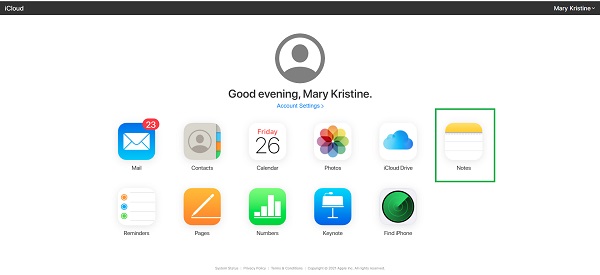
Βήμα 3Μετά από αυτό, μεταβείτε στο Πρόσφατα διαγράφηκε Ντοσιέ.
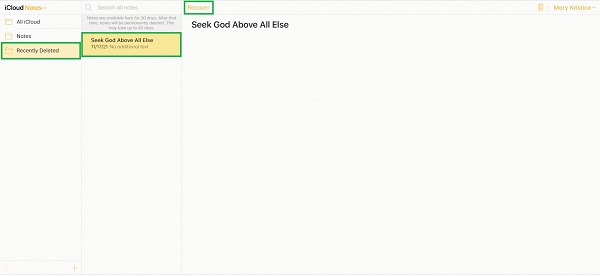
Βήμα 4Τέλος, επιλέξτε τις διαγραμμένες σημειώσεις που θέλετε να επαναφέρετε στο iPad σας. Τέλος, κάντε κλικ Ανάκτηση. Οι σημειώσεις που ανακτήθηκαν θα εμφανιστούν ξανά στο φάκελο Σημειώσεις.
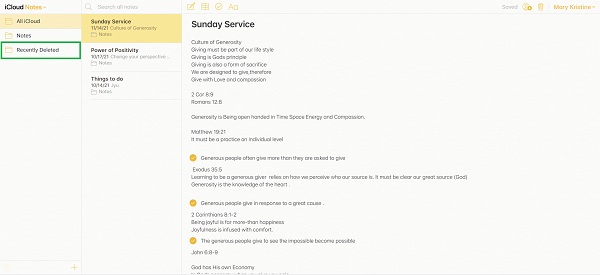
Αυτό είναι πράγματι ένα εξαιρετικό χαρακτηριστικό του iCloud, καθώς σας δίνει τη δυνατότητα να διατηρήσετε τις διαγραμμένες σημειώσεις σας για επιπλέον 40 ημέρες. Από την άλλη πλευρά, ο ιστότοπος του iCloud εξακολουθεί να έχει το μειονέκτημά του στο ότι σας επιτρέπει να έχετε πρόσβαση και να επαναφέρετε πλήρως όλα τα αρχεία αντιγράφων ασφαλείας iCloud. Και μπορεί να έχουν περάσει ήδη 40 ημέρες προτού αποφασίσετε ή χρειαστεί να ανακτήσετε τις διαγραμμένες σημειώσεις στο iPad. Με αυτό, μπορείτε να κατευθυνθείτε στην ακόλουθη μέθοδο ανάκτησης των σημειώσεων σας ως εναλλακτική.
Με το FoneLab για iOS, θα ανακτήσετε τα χαμένα / διαγραμμένα δεδομένα iPhone, συμπεριλαμβανομένων φωτογραφιών, επαφών, βίντεο, αρχείων, WhatsApp, Kik, Snapchat, WeChat και άλλων δεδομένων από το iCloud ή το iTunes backup ή τη συσκευή σας.
- Ανάκτηση φωτογραφιών, βίντεο, επαφών, WhatsApp και άλλων δεδομένων με ευκολία.
- Προεπισκόπηση δεδομένων πριν από την ανάκτηση.
- iPhone, iPad και iPod touch είναι διαθέσιμα.
3. Πώς να ανακτήσετε τις σημειώσεις στο iPad με το iTunes/Finder
Σαφώς και προφανώς, μπορείτε να ανακτήσετε τις διαγραμμένες σημειώσεις στο iPad χρησιμοποιώντας τους προεπιλεγμένους διαχειριστές δεδομένων της Apple - το iTunes. Εάν ο υπολογιστής σας εκτελεί macOS Catalina ή μεταγενέστερη έκδοση, χρησιμοποιήστε το Finder. Εάν ο υπολογιστής σας εκτελεί macOS Mojave ή παλαιότερη έκδοση, χρησιμοποιήστε το iTunes.
Βήματα σχετικά με τον τρόπο ανάκτησης διαγραμμένων σημειώσεων στο iPad με το iTunes/Finder:
Βήμα 1Για να ξεκινήσετε, μεταβείτε στον υπολογιστή όπου δημιουργήσατε αντίγραφο ασφαλείας του iPad σας και ανοίξτε το iTunes ή το Finder, όποιο είναι διαθέσιμο στον υπολογιστή σας. Μετά από αυτό, συνδέστε το iPad στον υπολογιστή σας και κάντε κλικ σε αυτό όταν εμφανιστεί στο iTunes ή το Finder.
Βήμα 2Στη συνέχεια, μεταβείτε στις Πληροφορίες και επιλέξτε το κουμπί δίπλα Συγχρονισμός Σημείωσης. Στη συνέχεια, από την αναπτυσσόμενη λίστα, επιλέξτε τη συσκευή σας. Περιμένετε να ολοκληρωθεί η διαδικασία συγχρονισμού.

Σημείωση: Καθώς ξεκινά η διαδικασία ανάκτησης, το iPad σας θα επανεκκινηθεί αμέσως. Είναι σημαντικό να διατηρείτε το iPad σας συνδεδεμένο στον υπολογιστή σας μέχρι να ανακτηθεί πλήρως.
4. Συχνές ερωτήσεις σχετικά με την ανάκτηση σημειώσεων iPad
Διαγράφονται οριστικά οι σημειώσεις της Apple;
Οι διαγραμμένες σημειώσεις στο iPad θα μεταφερθούν στον φάκελο Πρόσφατα διαγραμμένα για 30 ημέρες. Ωστόσο, αυτές οι διαγραμμένες σημειώσεις δεν θα είναι πλέον ορατές στον φάκελο "Πρόσφατα διαγραμμένα" μετά τη δεδομένη περίοδο. Αλλά μην ανησυχείτε, οι σβησμένες σημειώσεις σας θα αποθηκευτούν στο iCloud για 40 ημέρες.
Πώς μπορώ να αποκτήσω πρόσβαση στις Σημειώσεις μου από άλλη συσκευή;
Οποιοσδήποτε έχει τον ίδιο λογαριασμό iCloud με τον δικό σας μπορεί να δει οποιεσδήποτε σημειώσεις ή έναν ολόκληρο φάκελο σε άλλες συσκευές. Σε αυτήν τη σημείωση, συνδέοντας τη συσκευή σας στο Διαδίκτυο, το iCloud θα συγχρονίσει αυτόματα τις σημειώσεις και τους φακέλους σας. Βεβαιωθείτε ότι χρησιμοποιείτε τον ίδιο λογαριασμό iCloud και στις δύο συσκευές σας.
Είναι ασφαλές να βάλετε κωδικούς πρόσβασης στις σημειώσεις;
Για πολλούς λόγους, η εφαρμογή σημειώσεων σε οποιαδήποτε συσκευή, το iPad, δεν είναι το ιδανικό μέρος για να διατηρείτε εμπιστευτικές πληροφορίες, όπως τον κωδικό πρόσβασής σας. Πρώτον, ενδέχεται να δημιουργηθεί αντίγραφο ασφαλείας της συσκευής σας σε υπηρεσίες cloud, αντανακλώντας σε άλλες συσκευές με τον ίδιο λογαριασμό. Δεύτερον, η συσκευή σας μπορεί να παραβιαστεί ή να κλαπεί, διακινδυνεύοντας το απόρρητό σας να γίνει ορατό από εισβολείς. Αυτοί είναι οι πιο συνηθισμένοι λόγοι για τους οποίους διατηρούνται κωδικοί πρόσβασης στην εφαρμογή Σημειώσεις.
Ως επί το πλείστον, οι λύσεις για την ανάκτηση των διαγραμμένων σημειώσεων στο iPad είναι προσβάσιμες με τη βοήθεια του φακέλου που διαγράφηκε πρόσφατα. Αυτό αντικατοπτρίζεται στις μεθόδους που αναφέρονται παραπάνω, οι οποίες είναι οι καλύτερες και πιο αποτελεσματικές διαθέσιμες επιλογές. Πάνω απ 'όλα, το FoneLab για iOS είναι η καλύτερη επιλογή επειδή εξαλείφει την ανάγκη δημιουργίας αντιγράφων ασφαλείας και δεν απαιτεί επαναφορά της συσκευής σας. FoneLab για iOS γίνεται πιο ωφέλιμο λόγω της αποτελεσματικότητας, της αποδοτικότητας και της αξιοπιστίας του στη διατήρηση των δεδομένων της συσκευής σας καθ' όλη τη διάρκεια και μετά τη διαδικασία.
Με το FoneLab για iOS, θα ανακτήσετε τα χαμένα / διαγραμμένα δεδομένα iPhone, συμπεριλαμβανομένων φωτογραφιών, επαφών, βίντεο, αρχείων, WhatsApp, Kik, Snapchat, WeChat και άλλων δεδομένων από το iCloud ή το iTunes backup ή τη συσκευή σας.
- Ανάκτηση φωτογραφιών, βίντεο, επαφών, WhatsApp και άλλων δεδομένων με ευκολία.
- Προεπισκόπηση δεδομένων πριν από την ανάκτηση.
- iPhone, iPad και iPod touch είναι διαθέσιμα.
